Cara menonaktifkan miniaturisasi dan memaksimalkan animasi Windows 10
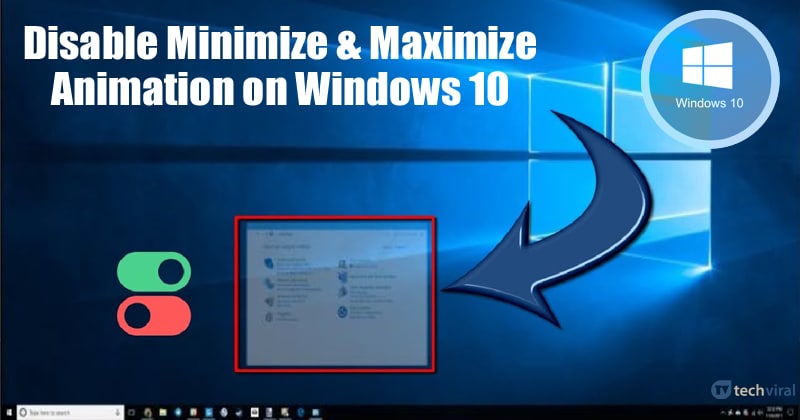
Nah, jika Anda gunakan Windows 10 Untuk sementara, Anda mungkin tahu bahwa perusahaan telah membuat banyak perubahan yang terlihat pada sistem operasi. Aktif Windows 10, Animasi kecil ditampilkan setiap kali Anda memperkecil atau memperbesar jendela aplikasi apa pun dari taskbar.
Yah, itu adalah suguhan visual yang menunjukkan efek memudar halus. Meskipun animasi ringan pada sumber daya sistem, beberapa pengguna ingin menonaktifkan animasi dan mengurangi animasi Windows 10.
Animasi ini menambah sedikit tekanan pada GPU atau CPU. Komputer modern dapat menangani animasi ini dengan sangat baik, tetapi ketika datang ke mesin lama, semuanya sangat berbeda. Stres tambahan pada CPU dapat memperlambat komputer Anda sepenuhnya.
Cara menonaktifkan miniaturisasi dan memaksimalkan animasi Windows 10
Jadi, dalam artikel ini, kami memutuskan untuk membagikan metode kerja untuk menonaktifkan Minimalkan dan Maksimalkan Animasi di Windows 10. Untuk menonaktifkan animasi Minimize & Maximize, kita perlu membuat beberapa perubahan pada properti sistem. Jadi, mari kita periksa cara menonaktifkannya Windows Minimalkan animasi.
Langkah 1. Pertama-tama, klik mulai dan cari "sysdm.cpl"
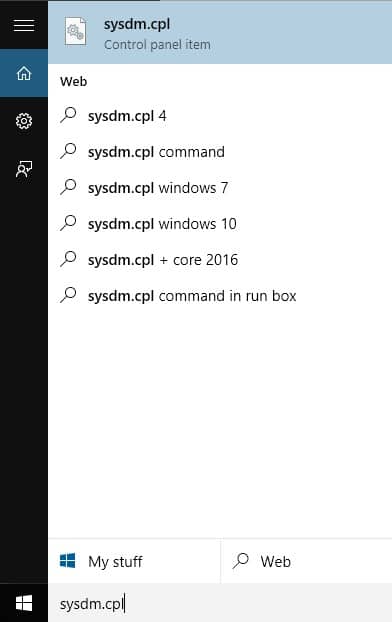
Langkah 2. Buka opsi pertama dari menu. Ini akan membuka properti sistem.
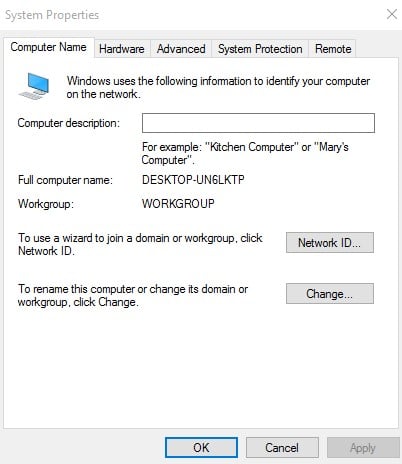
Langkah 3. Anda harus menentukan 'Maju' Tab.
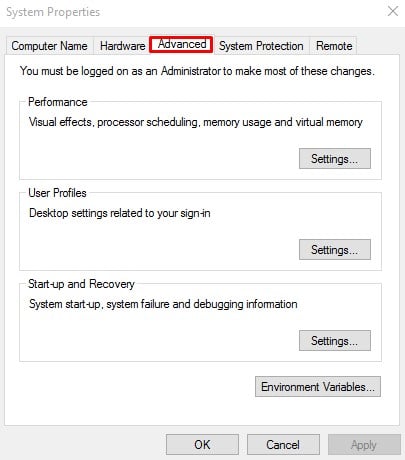
Langkah 4. Sekarang, di bawah Kinerja, klik 'Pengaturan'
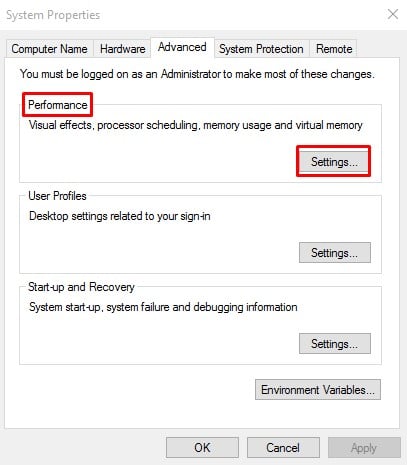
Langkah kelima. Sekarang dalam daftar "Efek visual," Anda perlu membatalkan pilihan Bergerak Windows Saat meminimalkan atau memperbesar ". Setelah itu, klik 'Oke' Untuk menerapkan perubahan.
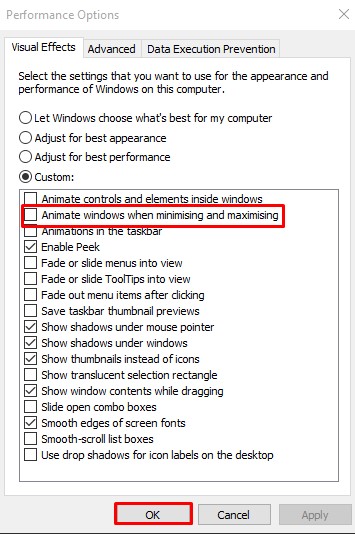
Ini! Saya selesai. Sekarang restart komputer Anda, animasi akan dinonaktifkan.
Jadi, artikel ini adalah tentang cara menonaktifkan efek animasi Minimalkan dan Maksimalkan Windows 10 komputer. Saya harap artikel ini membantu Anda! Bagikan juga dengan teman-teman Anda.



